在Windows系统的电脑上我们常用到复制、粘贴和剪切,那么Mac系统如何使用剪切和粘贴功能呢?需要的小伙伴看过来!方法一要在Mac上获得剪切粘贴功能,首先,使用常规的Command+C复制文件
在Windows系统的电脑上我们常用到复制、粘贴和剪切,那么Mac系统如何使用剪切和粘贴功能呢?需要的小伙伴看过来!

方法一
要在Mac上获得剪切粘贴功能,首先,使用常规的Command + C复制文件/文件夹 , 但是在粘贴时,使用 Command + Option + V 而不是 Command +V。 这将移动文件/文件夹创建副本。
方法二
如果您不使用快捷方式,或者您只想看看它是如何发生的,则可以采用另一种方法。
1.转到菜单栏,然后单击“编辑”。
您将看到带有选项的下拉菜单。
2.选择复制选项以将文件或文件夹复制到剪贴板。
3.现在,再次单击“编辑”,然后按住Option键,即可看到“粘贴项目”更改为“将项目移到此处”,这相当于剪切粘贴。
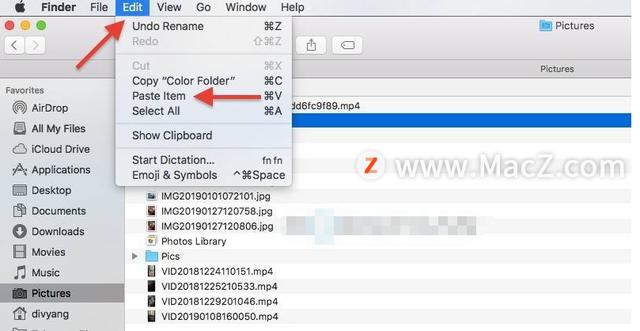
本站部分文章来自网络或用户投稿,如无特殊说明或标注,均为本站原创发布。涉及资源下载的,本站旨在共享仅供大家学习与参考,如您想商用请获取官网版权,如若本站内容侵犯了原著者的合法权益,可联系我们进行处理。
